Campagne classique - Sélectionner un contenu dynamique
Important : Ces informations s'appliquent aux campagnes par courriel classiques qui utilisent le tableau de bord de campagne existant. En savoir plus sur le concepteur de messages électroniques.
A cette étape, vous ajoutez un contenu dynamique au document de campagne. Pour plus d'informations sur les contenus dynamiques, voir Comprendre les contenus dynamiques.
Avant de commencer :
Avant de pouvoir ajouter un contenu dynamique, vous devez :
- Sélectionner des destinataires
- Définir un contenu de message
- Définir des régions de contenu dynamique dans le document de campagne
Les régions de contenu dynamique permettent de spécifier où apparaît le module dans le document.A savoir : Si le document n'inclut pas encore de régions de contenu dynamique ou si vous voulez ajouter d'autres régions, suivez les instructions pour l'ajout de régions de contenu dynamique ci-dessous.
Créer un contenu dynamique
Cette page liste les modules de contenu dynamique dans la campagne. Dans la liste, ![]() ou
ou ![]() dans la colonne Dans le document indique que le module est utilisé dans le document ; aucune icône signifie que le module de contenu dynamique n'est pas utilisé dans le document.
dans la colonne Dans le document indique que le module est utilisé dans le document ; aucune icône signifie que le module de contenu dynamique n'est pas utilisé dans le document.
Vous pouvez copier un module ou un modèle existant, ou en créer un nouveau.
Pour chaque module, vous devez définir les règles qui contrôlent le contenu s'affichant dans le module. Vous pouvez définir les règles dans n'importe quel ordre, puis les réorganiser afin qu'elles soient évaluées dans l'ordre dans lequel vous souhaitez.
Pour créer une région de contenu dynamique:
- Cliquez sur Ouvrir le concepteur.
Le concepteur s'affiche.
- Sélectionnez l'onglet Modifier.
- Suivez les instructions pour l'insertion d'un contenu dynamique.
Pour définir un module de contenu dynamique:
- Cliquez sur Définir un contenu dynamique.
La section Editeur s'affiche.
- Modifiez le nom dans le champ Nom (facultatif).
Le nom ne doit comporter que les caractères suivants : A-Z a-z 0-9 espace ! - = @ _ [ ] { }
- Pour utiliser un module existant, sélectionnez le module dans la liste déroulante Copier de.
- Pour inclure le module dans le rapport des contenus dynamiques, cochez la case Suivi pour la génération de rapports.
- Suivez les instructions ci-dessous pour la définition des règles de contenu dynamique.
Définir et organiser des règles de contenu dynamique
A savoir : Vous pouvez ajouter des règles dans n'importe quel ordre, puis les réorganiser afin qu'elles soient évaluées dans l'ordre souhaité.
Pour définir une règle
- Cliquez sur Ajouter une règle de contenu dynamique.
La section Définition de règle s'affiche.
- Dans le champ Nom de la règle, entrez le nom de la règle.
Le nom de la règle ne peut comporter que les caractères suivants : A-Z a-z 0-9 espace ! - = @ _ [ ] { }
- Définissez la règle en utilisant Champ, Condition et Valeur.
- Indiquez le contenu à afficher lorsque les conditions de la règle sont satisfaites.
- Pour indiquer la version du document auquel s'applique la règle, sélectionnez l'onglet HTML ou Texte.
- Sélectionnez le type de contenu à utiliser :
- Texte — Utilise le texte brut que vous ajoutez dans le champ en dessous. Le texte peut inclure des fonctions intégrées d'Oracle Responsys et tout autre texte pertinent pour le format que vous modifiez. Lorsque vous sélectionnez cette option, vous pouvez inclure un contenu partenaire, si disponible. Les fournisseurs de contenu partenaire sont définis par l'administrateur du compte. Pour plus d'informations, voir A propos des partenaires de contenu dynamique.
- Document — Utilise le document que vous sélectionnez dans un dossier dans votre compte
- Rien — N'utilise rien, par exemple comme une règle par défaut
Pour réorganiser ou supprimer des règles:
Les règles sont évaluées du haut vers le bas.
- Pour réorganiser les règles, utilisez
 et
et  .
. - Pour supprimer une règle, cliquez sur Supprimer, puis sur OK sur le message de confirmation qui s'affiche.
Exemple de règle
L'illustration suivante présente une règle appelée Paris. Si le champ CITY_ est égal à Paris, la règle affiche le texte "Bienvenue dans la ville des lumières !"
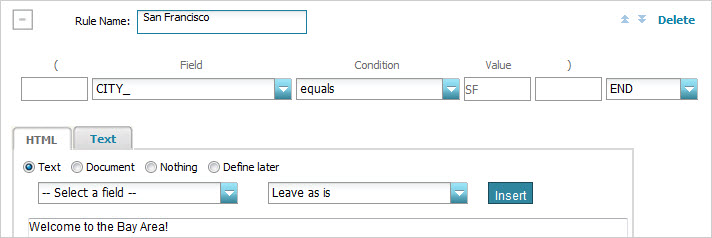
A propos des partenaires de contenu dynamique
Vous pouvez bénéficier des moteurs de recommandation de produits et d'offres afin d'insérer un contenu véritablement ciblé dans une campagne. Si l'administrateur du compte a défini ces fournisseurs de contenu partenaire pour votre compte, vous pouvez les utiliser dans les campagnes.
Pour utiliser un contenu partenaire:
- Sélectionnez le fournisseur de contenu partenaire dans la liste déroulante.
- Cliquez sur Insérer des balises pour insérer les balises partenaire par défaut.
- Modifiez les balises comme nécessaire pour la campagne.
Créer une ligne d'objet dynamique
Si vous avez sélectionné l'option Utiliser le module de contenu dynamique pour la ligne d'objet lors de la définition du contenu du message, vous devez créer la ligne d'objet dans cette étape.
Vous pouvez insérer des champs de remplacement de texte et spécifier des règles comme vous le faites pour les autres modules de contenu dynamique.
Pour créer une ligne d'objet dynamique:
- Cliquez sur Objet dynamique.
La section de modification de ligne d'objet s'affiche.
- Dans le champ Ligne d'objet, placez le curseur à l'endroit où vous souhaitez que le champ apparaisse.
- Sélectionnez le champ dans la liste déroulante Nom.
- Pour sélectionner la manière dont le champ est formaté, par exemple, la première lettre en majuscule, sélectionnez le format dans la liste déroulante en regard du nom.
- Cliquez sur Insérer.
- Pour insérer un champ dans la ligne d'objet :
- Indiquez les règles comme pour un module de contenu dynamique, mais, dans ce cas, utilisez un texte brut pour la ligne d'objet.
- Pour inclure la ligne d'objet dans le rapport des contenus dynamiques, cochez la case Suivi pour la génération de rapports.
- Pour rechercher les erreurs à cette étape, cliquez sur Sauvegarder, puis cliquez sur
 .
.
La fenêtre Erreurs s'affiche, avec les erreurs correspondant à chaque étape. Pour fermer la fenêtre Erreurs, cliquez sur  .
.
- Pour passer à l'étape suivante, Activer le suivi externe, cliquez sur Sauvegarder & Suivant.
Documentation connexe
- Campagne - Définir les caractéristiques générales d'une campagne
- Campagne - Sélectionner des destinataires
- Campagne - Sélectionner des listes de vérificateurs et de destinataires prédéfinis
- Campagne - Sélectionner des sources de données supplémentaires
- Campagne - Définir un contenu de message
- Campagne - Activer le suivi externe
- Campagne - Configurer le suivi de liens
- Campagne - Sélectionner des pièces jointes
- Campagne - Définir les valeurs par défaut et les variables
- Campagne - Vérifier le tableau de bord de la campagne
- Campagne - Prévisualiser des documents et formulaires
- Campagne - Tester les liens
- Campagne - Exécuter des tests de délivrabilité
- Campagne - Vérifier les options de la campagne
- Campagne - Envoyer un test de vérification
- Campagne - Lancer une campagne
- Tableau de bord de la campagne
- Généralités sur l'assistant de campagne